
Περιεχόμενο
- Περιοριστής έντασης μέσων
- Πώς λειτουργεί το Limiter Volume Limiter
- Βήματα για να ενεργοποιήσετε τον περιορισμό έντασης μέσων
- Αντιμετωπίζετε πρόβλημα με τη χρήση περιορισμού έντασης μέσων;
- Εναλλακτικά Όρια έντασης μέσων για Android
- Εκπαιδευτικά βίντεο
Αυτή η ανάρτηση θα σας καθοδηγήσει ενεργοποιώντας τη λειτουργία ορίου έντασης μέσων στο Samsung Galaxy Note που κυκλοφόρησε πρόσφατα. Διαβάστε παρακάτω για να μάθετε πώς μπορείτε να αποκτήσετε πρόσβαση και να διαχειριστείτε αυτήν τη λειτουργία στο δικό σας Samsung phablet.
Το μέγιστο επίπεδο έντασης σε smartphone και tablet μπορεί να είναι εξαιρετικά δυνατό, ειδικά σε όσους είναι πολύ ευαίσθητοι στο θόρυβο. Αυτό θα μπορούσε να καταλήξει όταν ρυθμίζετε την ένταση στο smartphone ή το tablet σας στο υψηλότερο επίπεδο. Εάν δεν το θέλετε με αυτόν τον τρόπο, τότε μπορείτε να κάνετε τις απαραίτητες προσαρμογές στις ρυθμίσεις ήχου.
Εάν αναρωτιέστε πώς να εφαρμόσετε αυτές τις αλλαγές στο Galaxy Note που κυκλοφόρησε πρόσφατα, τότε μπορείτε να χρησιμοποιήσετε και να ανατρέξετε σε αυτό το πλαίσιο.
Περιοριστής έντασης μέσων
Τα σύγχρονα smartphone και τα tablet είναι συνήθως σχεδιασμένα με περιορισμό έντασης μέσων. Είναι μια λειτουργία ήχου που έχει ως αποστολή να αποτρέψει την αύξηση της έντασης του μέσου πάνω από το καθορισμένο επίπεδο και έτσι να προστατεύει τα αυτιά σας από πιθανή βλάβη στην ακοή. Ένα μοναδικό PIN μπορεί να χρησιμοποιηθεί για την προστασία του περιορισμού που έχετε ορίσει κατά τη χρήση ακουστικών και ηχείων Bluetooth.
Κατά τη ρύθμιση ενός PIN, χρησιμοποιήστε αυτόν που είναι εύκολο να θυμηθείτε. Λάβετε υπόψη ότι ένα ξεχασμένο PIN περιορισμού ήχου μπορεί να σας θέσει σε κίνδυνο αργότερα. Για να βεβαιωθείτε ότι δεν ξεχάσετε τον κωδικό, προσθέστε και αποθηκεύστε τον στις Σημειώσεις σας.
Πώς λειτουργεί το Limiter Volume Limiter
Όταν είναι ενεργοποιημένη, ο περιοριστής έντασης μέσων θα εμφανίσει ένα μήνυμα που λέει, "Έφτασε το όριο έντασης" κάθε φορά που το επίπεδο έντασης φτάνει ή υπερβαίνει το καθορισμένο όριο.
Ενεργοποιώντας αυτήν τη λειτουργία, μπορείτε να παρακάμψετε και να μειώσετε το προεπιλεγμένο μέγιστο επίπεδο ήχου του τηλεφώνου και να το μειώσετε σε περίπου 70 ή 80 τοις εκατό αυτού που μπορεί πραγματικά να παράγει η συσκευή.
Εάν αναρωτιέστε πώς να ενεργοποιήσετε αυτήν τη λειτουργία στο νέο σας Samsung Galaxy phablet, αυτή η γρήγορη αναλυτική παρουσίαση περιγράφει μια διαδικασία βήμα προς βήμα.
Δείτε πώς μπορείτε να ενεργοποιήσετε τη λειτουργία περιορισμού έντασης μέσων στο νέο Galaxy Note.
Βήματα για να ενεργοποιήσετε τον περιορισμό έντασης μέσων
Η εκτέλεση των παρακάτω βημάτων θα ενεργοποιήσει το όριο έντασης του μέσου στο νέο σας phablet. Αυτή η μέθοδος ισχύει επίσης για άλλες συσκευές Samsung Galaxy που λειτουργούν στην ίδια πλατφόρμα Android. Ωστόσο, ενδέχεται να υπάρχουν κάποιες μικρές παραλλαγές στις πραγματικές οθόνες και τα στοιχεία μενού με βάση το μοντέλο της συσκευής και τον πάροχο υπηρεσιών.
1. Πατήστε Ρυθμίσεις από την οθόνη Κύριες εφαρμογές για να ξεκινήσετε. Με αυτόν τον τρόπο θα ξεκινήσει το κύριο μενού ρυθμίσεων της συσκευής σας.
Εναλλακτικά, μπορείτε να χρησιμοποιήσετε τον έλεγχο συντόμευσης στο μενού ρυθμίσεων μέσω του πίνακα ειδοποιήσεων. Οποιοσδήποτε τρόπος θα σας οδηγήσει στην ίδια σελίδα ρυθμίσεων.
Στο μενού Ρυθμίσεις, θα δείτε μια λίστα με όλες τις βασικές και προηγμένες δυνατότητες που μπορείτε να ενεργοποιήσετε ή να απενεργοποιήσετε.

2. Πατήστε Ήχοι και Δόνηση για να συνεχίσετε.
Ανοίγει μια άλλη οθόνη με τις ρυθμίσεις Ήχοι και δόνηση.
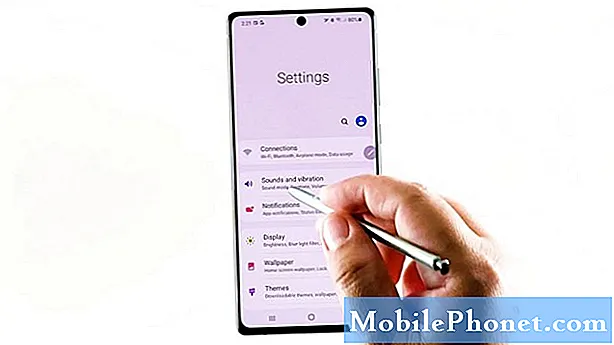
3. Μετακινηθείτε προς τα κάτω και πατήστε Ένταση.
Στο επόμενο παράθυρο, θα δείτε τις τρέχουσες ρυθμίσεις έντασης που εφαρμόζονται στη συσκευή σας.
Εδώ, μπορείτε να σύρετε διαφορετικά ρυθμιστικά για ήχο κλήσης, πολυμέσα, ειδοποιήσεις και ήχους συστήματος.

4. Για να συνεχίσετε με αυτήν την επίδειξη, πατήστε το σχήμα τριπλής κουκκίδας που βρίσκεται στην επάνω δεξιά γωνία.
Θα εμφανιστεί ένα αναδυόμενο μενού.
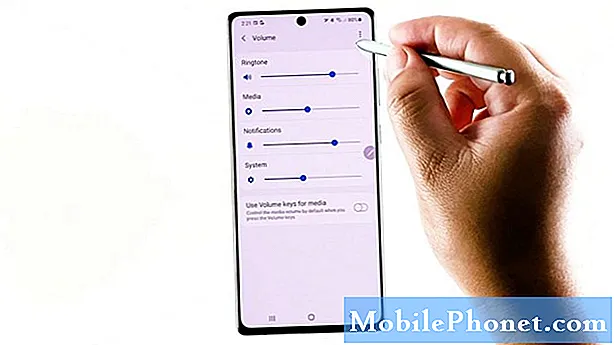
5. Πατήστε Όριο έντασης μέσων.
Στην επόμενη οθόνη, θα δείτε το διακόπτη για να απενεργοποιήσετε ή να ενεργοποιήσετε τον περιορισμό έντασης μέσων.

6. Για να ενεργοποιήσετε ή να ενεργοποιήσετε τη λειτουργία, απλώς πατήστε για να ενεργοποιήσετε το διακόπτη OFF.
Όταν ο διακόπτης γίνει μπλε, αυτό σημαίνει ότι ο περιοριστής έντασης μέσων είναι ήδη ενεργοποιημένος στη συσκευή σας.
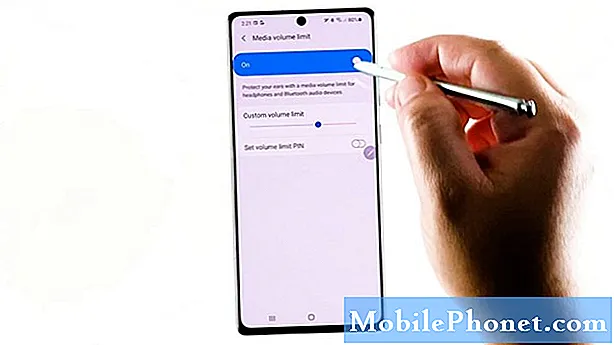
7. Εάν θέλετε να ορίσετε το PIN ορίου έντασης, απλώς εναλλαγή για να ενεργοποιήσετε τον διακόπτη δίπλα του. Στη συνέχεια, ακολουθήστε τις υπόλοιπες εντολές στην οθόνη για να δημιουργήσετε ένα μοναδικό PIN.
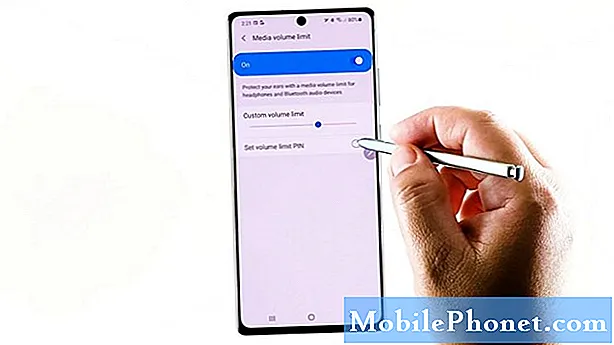
Φροντίστε να λάβετε υπόψη το PIN που έχετε εκχωρήσει για να αποφύγετε την αντιμετώπιση προβλημάτων όποτε θέλετε να απενεργοποιήσετε τον περιοριστή έντασης μέσων στο μέλλον.
Λάβετε υπόψη ότι δεν θα μπορείτε να απενεργοποιήσετε τη λειτουργία περιορισμού εάν ξεχάσετε το PIN. Η αφαίρεση του PIN δεν είναι επίσης δυνατή και, ως εκ τούτου, δεν μπορεί να θεωρηθεί επιλογή.
Διαφορετικά, θα πρέπει να σκεφτείτε να σκουπίσετε τη συσκευή σας, ώστε να κάνετε τις απαραίτητες αλλαγές στις ρυθμίσεις περιορισμού έντασης μέσων.
Εκτός από τον περιορισμό έντασης μέσων, μπορείτε επίσης να προσαρμόσετε τις ένταση ήχου για τον ήχο κλήσης, τα μέσα ενημέρωσης, τις ειδοποιήσεις και τους ήχους του συστήματος. Απλώς σύρετε τα αντίστοιχα ρυθμιστικά από αριστερά προς τα δεξιά.
Μπορείτε επίσης να ρυθμίσετε τη συσκευή σας να χρησιμοποιεί πλήκτρα έντασης ήχου για πολυμέσα. Η ενεργοποίηση αυτής της δυνατότητας θα σας επιτρέψει να ελέγξετε την ένταση του μέσου μέσω των πλήκτρων φυσικής έντασης.
Εάν θέλετε να απενεργοποιήσετε τη λειτουργία, απλώς επιστρέψτε στο μενού ρυθμίσεων ήχου και, στη συνέχεια, ενεργοποιήστε το διακόπτη για να απενεργοποιήσετε ξανά τη λειτουργία περιορισμού ήχου. Θα πρέπει ήδη να ορίσετε την ένταση στο μέγιστο επίπεδο μέχρι τότε.
Αντιμετωπίζετε πρόβλημα με τη χρήση περιορισμού έντασης μέσων;
Εάν αντιμετωπίσετε οποιοδήποτε πρόβλημα κατά τη χρήση αυτής της δυνατότητας έντασης, όπως όταν δεν μπόρεσε να περιορίσει τον ήχο που παίζεται στα ακουστικά, τα ακουστικά ή τα αξεσουάρ Bluetooth, η επανεκκίνηση της συσκευής μπορεί να θεωρηθεί πιθανή λύση.
Η αφαίρεση οποιασδήποτε προστατευτικής θήκης, η προσαρμογή των ρυθμίσεων ήχου της εφαρμογής, η λειτουργία "Μην ενοχλείτε" ή η ένταση της κλήσης μπορούν επίσης να βοηθήσουν.
Εάν το πρόβλημα παρουσιάζεται μόνο όταν χρησιμοποιείτε μια συγκεκριμένη εφαρμογή ήχου, ενδέχεται να απαιτείται προσαρμογή των ρυθμίσεων ήχου της εφαρμογής.
Ορισμένες εφαρμογές τρίτων όπως το Facebook θα σας επιτρέψουν να κάνετε σίγαση ή να αυξήσετε τον ήχο ξεχωριστά από τον ενσωματωμένο έλεγχο έντασης συστήματος.
Μια επαναφορά σε όλες τις ρυθμίσεις ενδέχεται επίσης να μπορεί να διορθώσει μικρά σφάλματα, ειδικά εκείνα που αποδίδονται σε μη έγκυρες ρυθμίσεις ρυθμίσεων στο τηλέφωνο.
Εναλλακτικά Όρια έντασης μέσων για Android
Μεταξύ των ευρέως χρησιμοποιούμενων εφαρμογών που εξυπηρετούν τον ίδιο σκοπό περιλαμβάνουν, αλλά δεν περιορίζονται σε αυτά Limiter Volume (Limit & Lock), SoundAssistant, App Volume Control, Volume Control Widget, ακριβής ένταση και Κλείδωμα έντασης και σίγαση, για να αναφέρουμε μερικά. Μπορείτε να κατεβάσετε αυτές τις εφαρμογές από το Play Store.
Όταν επιλέγετε μια εφαρμογή τρίτου μέρους για εγκατάσταση, φροντίστε να ελέγξετε τις προηγούμενες κριτικές για να μετρήσετε την αποτελεσματικότητα και την αξιοπιστία της.
Η ανάγνωση των απαιτήσεων του συστήματος είναι επίσης επιτακτική για να διασφαλιστεί η συμβατότητα μεταξύ της εφαρμογής και του τηλεφώνου σας.
Εκπαιδευτικά βίντεο
Για να δείτε πιο περιεκτικά σεμινάρια και βίντεο αντιμετώπισης προβλημάτων σε διαφορετικά κινητά τηλέφωνα και tablet, μπορείτε να επισκεφτείτε το κανάλι The Droid Guy στο YouTube ανά πάσα στιγμή.
Ίσως θέλετε επίσης να διαβάσετε:
- Πώς να περιορίσετε την ένταση του μέσου στο Samsung Galaxy Tab S6 | Οδηγός βήμα προς βήμα
- Πρόβλημα Galaxy S20 σε χαμηλό ήχο κατά τη διάρκεια κλήσεων [Γρήγορες λύσεις]
- Πώς να αυξήσετε την ένταση των ακουστικών Bluetooth για το τηλέφωνό σας


